クラウド音楽プレイヤー:CloudBeats
「CloudBeats」は、Dropbox等のクラウドストレージ上の音楽フォルダの中身をストリーミング再生する事に特化した音楽プレイヤーです。
特に、低容量モデルを使っている人にとって、本体のストレージ不足は深刻な問題かと思います。音楽が好きな人なら、どの音楽ファイルを、どの音質でどれだけ端末に入れるか、とか結構悩みますよね。
このアプリを使ってクラウド上の音楽ファイルにアクセスできるようにする事で、そんな音楽好きiPhoneユーザーのストレージ不足問題をかなり軽減する事ができます。
※なお、本ページではクラウドアカウントは既に取得してあるものとして説明を進めます。現在本アプリに対応しているクラウドサービスはBox、Dropbox、Google Drive、Media Fire、SkyDriveになります。
アプリのダウンロード
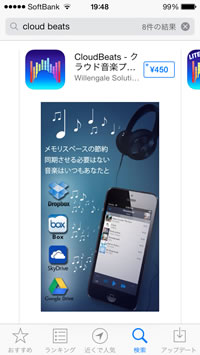
App Storeで CloudBeats(500円)をダウンロードしましょう。1フォルダにつき5トラックまでしか再生できない等の制限付きですが、無料のLite版もあります。こちらを先に試すのもアリでしょう。
クラウドアカウントの接続
CloudBeatsを起動する

「CloudBeats」の初期画面です。
このままでは何もできませんのんで、とりあえず【右上のボタン】を押してメニュー画面を表示しましょう。
接続するクラウドの選択
まず、メニュー画面の右上にある【+】ボタンをタップし、接続するクラウドサービスのリストを表示させます。この例ではGoogle Driveを選択してみます。
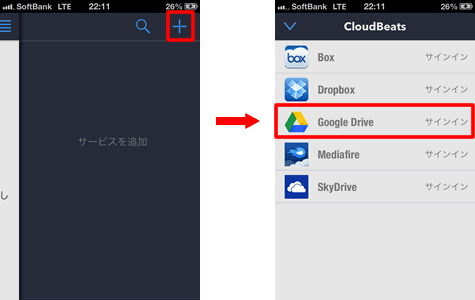
IDとパスワードを入力
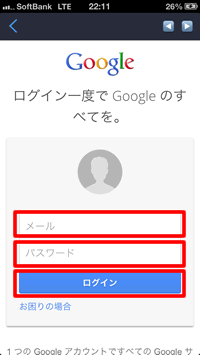
クラウドアカウントのIDとパスワードを入力し、ログインします。
Goole Driveへのアクセスを承認する
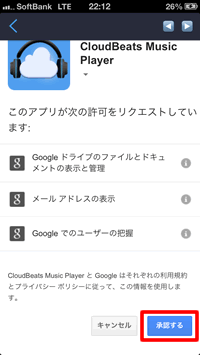
すると、Google Drive側から、このアプリにGoogle Driveの中身にアクセスさせることに対して承認を求めてきますので、【承認する】ボタンをタップします。
Goole Driveが追加される
承認手続きが完了すると、Google Driveの中身が表示されます。画面【右上のボタン】をタップしてメニュー画面を見ると、Google Driveの項目が追加されていますね。
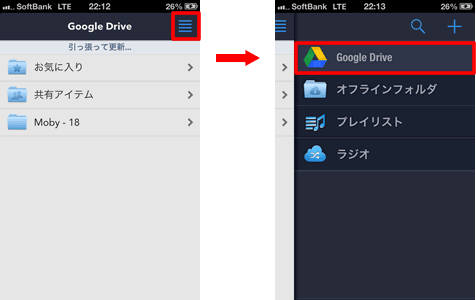
クラウドの中の音楽を再生する
クラウド内をブラウジング、音楽ファイルを再生する
先ほど登録したGoogle Driveのアイコンをタップすると、クラウド内部をブラウジングすることができます。音楽ファイルを入れてあるフォルダをタップし、その中の曲をタップしてみましょう。
プレイヤーが起動し、ストリーミング再生が始まります。
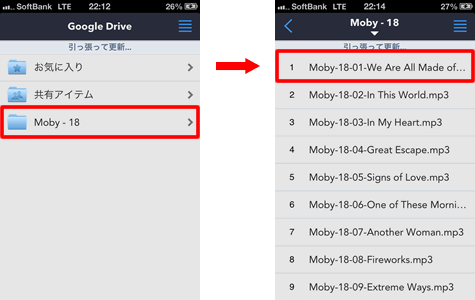
プレイヤーの機能
CloudBeatsのプレイヤーには再生/停止といったお馴染みの機能に加え、3つの再生オプションが付いています。プレイヤー右のマークをタップするとこれらの機能がポップアップします。
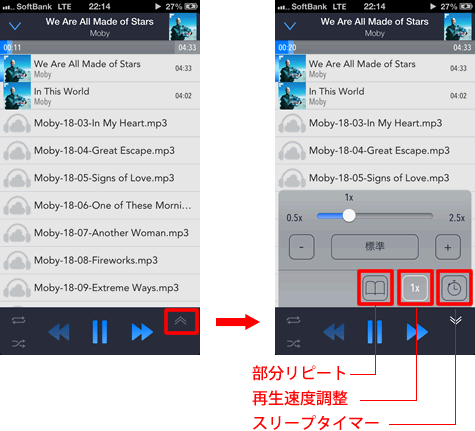
・部分リピート:一時停止を押す度にその位置が記憶され、そこから何度も聴き直せます。
・再生速度調整:再生速度を0.5倍〜2.5倍の間で調整できます。
・スリープタイマー:15〜90分の間でスリープタイマーを設定できます。
部分リピート機能に関しては、ストリーミングでは若干動作が不安定なようです。この機能を使いたい曲は、一旦下記で説明するオフライン保存をすると良いでしょう。
オフライン保存する
このアプリのウリはオンラインでの音楽再生ですが、クラウド上の音楽ファイルを端末本体に保存し、オフライン再生させる事もできます。通信ができそうもない環境に行く前などに、前もって重要な音楽ファイルをオフライン保存しておく、といった用途が考えられます。
音楽フォルダをダウンロード
オフライン保存したいフォルダを開いた状態で画面上のフォルダタイトルをタップすると、【フォルダのダウンロード】というボタンが現れるので、これをタップすれば、端末へのデータ保存が開始されます。
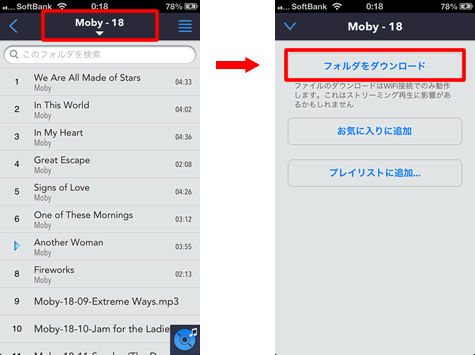
オフラインフォルダ
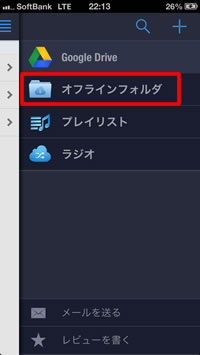
こうして保存したファイルは、メニュー画面の【オフラインフォルダ】の中に納まり、通信が無くても再生できるようになります。
オフラインフォルダを削除
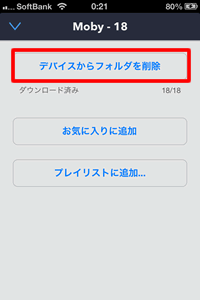
ダウンロードが完了すると、先ほどの【フォルダをダウンロード】ボタンが【デバイスからフォルダを削除】に切り替わります。どうしてもオフラインで使う必要のあるフォルダ以外は、用が済んだら削除してストレージを軽くしておきましょう。
関連記事
iPhoneの使い方 カテゴリー
標準搭載アプリ
| カメラ | 電話 | メール | カレンダー |
| メモ | メッセージ | リマインダー | 計測 |
| App Store | 探す | ファイル | 翻訳 |
| ボイスメモ | ヘルスケア | 拡大鏡 | コンパス |
| Safari | 写真 | ミュージック | マップ |
| 計算機 | 時計 | 天気 | FaceTime |
